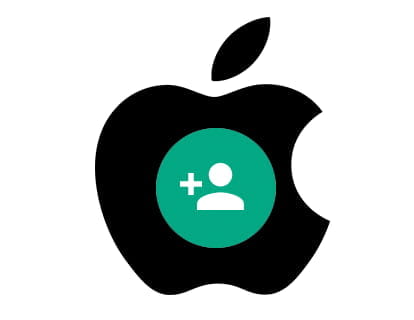Actualizar WhatsApp en un teléfono iPhone
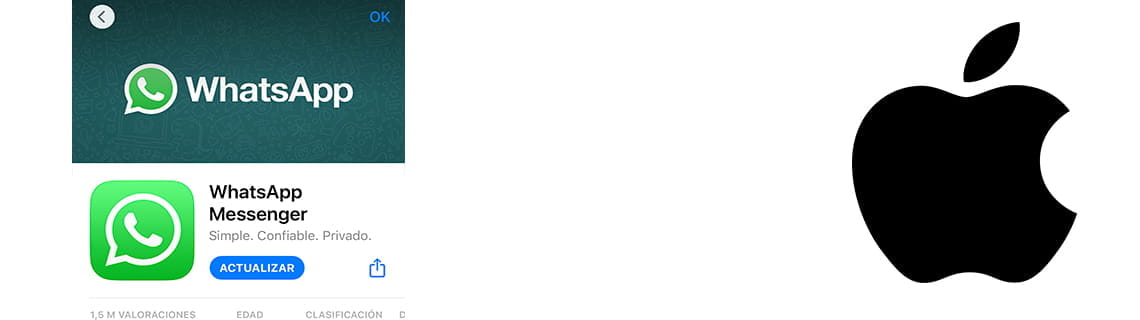
Actualizar WhatsApp en iPhone
Última actualización: por Equipo editorial de Pantallazo.es en la categoria: WhatsApp
Actualizar aplicaciones en iPhone es una tarea que no sabemos por qué está bastante oculta, cuando debería ser lo contrario, ya que mantener actualizadas nuestras aplicaciones es muy importante, tanto por motivos de seguridad como para poder disfrutar de un mejor rendimiento, ahorro de batería y nuevas funciones que van incorporando los desarrolladores de aplicaciones.
Quizás el motivo es que lo hacen complicado para forzarnos a activar las actualizaciones automáticas y que nos olvidemos de este tema, sin embargo yo recomiendo siempre desactivar las actualizaciones automáticas y elegir en que momento y cuales son las aplicaciones que se actualizan, ya que a veces nos quitan funcionalidades o empeoran las aplicaciones con una actualización y no podemos volver a instalar una versión anterior de una aplicación aunque queramos.
Es muy importante mantener actualizado WhatsApp ya que se trata de una de esas aplicaciones que usamos a diario, contiene nuestros datos personales, conversaciones, fotos y vídeos y por lo tanto, es imprescindible instalar las actualizaciones de seguridad que se van lanzando.
Además de por motivos de seguridad, actualizar WhatsApp nos permite disponer y poder usar las últimas funcionalidades que van lanzando cada cierto tiempo como las notas de voz y vídeo, los canales de difusión, estados, historias, etc.
Actualmente WhatsApp para iPhone tiene un peso de unos 200 Mb y es posible que vaya aumentando con el paso de los años, por lo que es recomendable estar conectado a una red WIFi en lugar de a la red celular para descargar las actualizaciones y evitar un consumo muy elevado de los datos de nuestra tarifa.
Tiempo estimado: 5 minutos.
Paso 1:
Busca el icono de la aplicación "App Store", como verás en la siguiente imagen se trata de un icono que contiene tres líneas que simbolizan la letra A y podrás encontrarla en la pantalla de inicio de tu iPhone.
Si no lo encuentras en la pantalla principal, desliza hacia la izquierda para moverte por las diferentes pantallas de inicio.
Si aún así no la encuentras desliza hacia abajo para abrir el buscador del sistema del iPhone y escribe “App Store”.
Pulsa para abrir la tienda de aplicaciones de Apple.
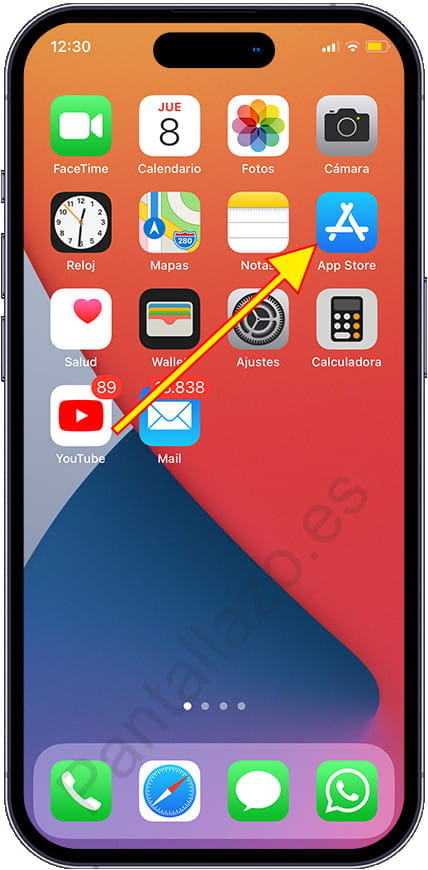
Paso 2:
Pulsa sobre el icono de tu cuenta que aparece en la parte superior derecha de la tienda de aplicaciones, en este icono aparecerá tu foto de perfil de iCloud.
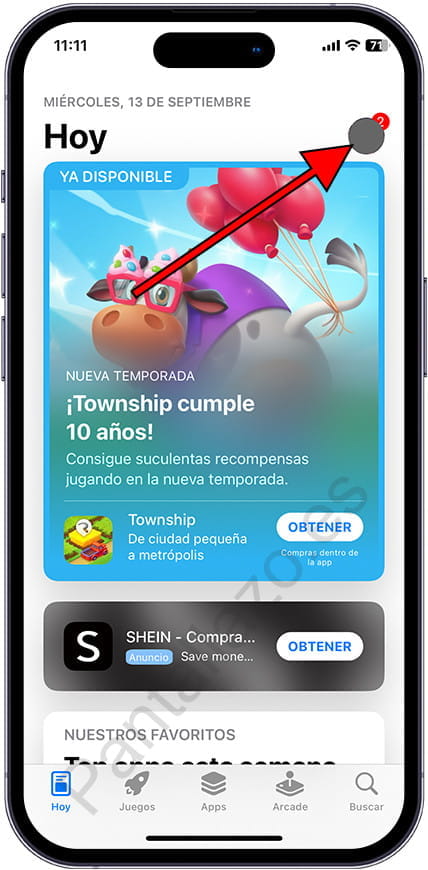
Paso 3:
Baja hasta ver el listado de aplicaciones que tienen una actualización disponible, en el caso de que WhatsApp tenga una actualización disponible aparecerá en este listado.
Pulsa sobre el icono de WhatsApp para ver la actualización disponible.
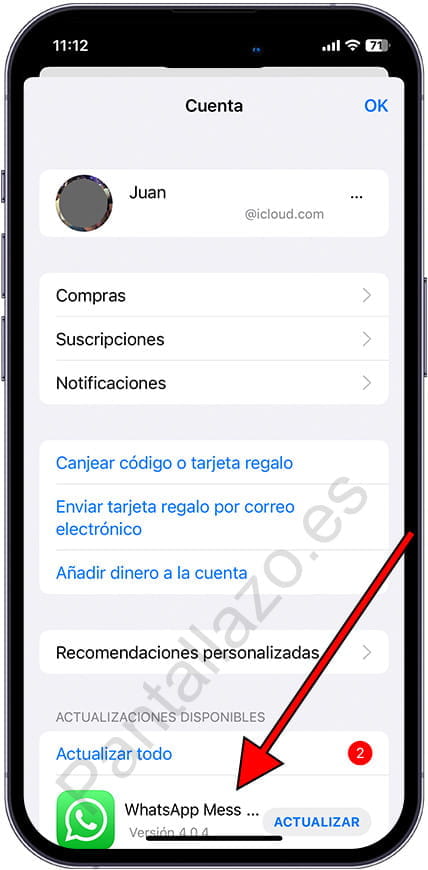
Paso 4:
Al pulsar sobre la ficha de la aplicación WhatsApp verás el botón “Actualizar”, en esta ficha además podrás ver las novedades que incluye esta actualización, la calificación WhatsApp en la App Store, el peso de la actualización y capturas de pantalla.
Pulsa el botón “Actualizar”.
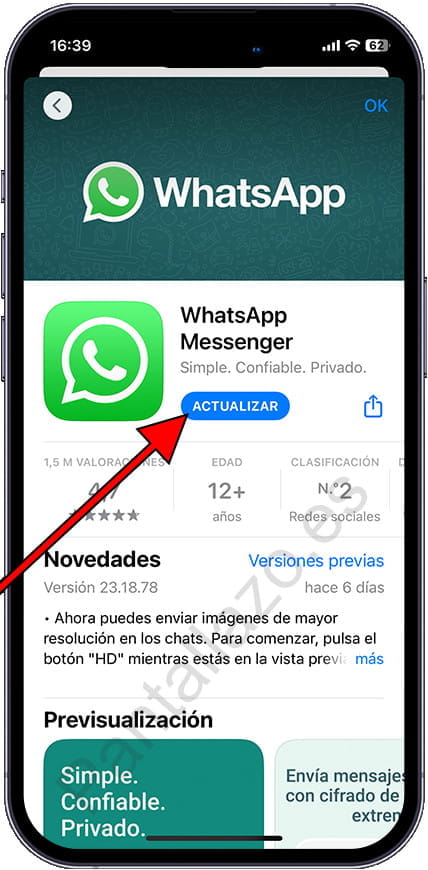
Paso 5:
La descarga de la actualización tardará unos segundos o unos minutos, depende de la velocidad de conexión a internet que dispongas.
Siempre es recomendable usar una conexión WiFi para descargar o actualizar aplicaciones para evitar el consumo de los datos de tu tarifa telefónica.
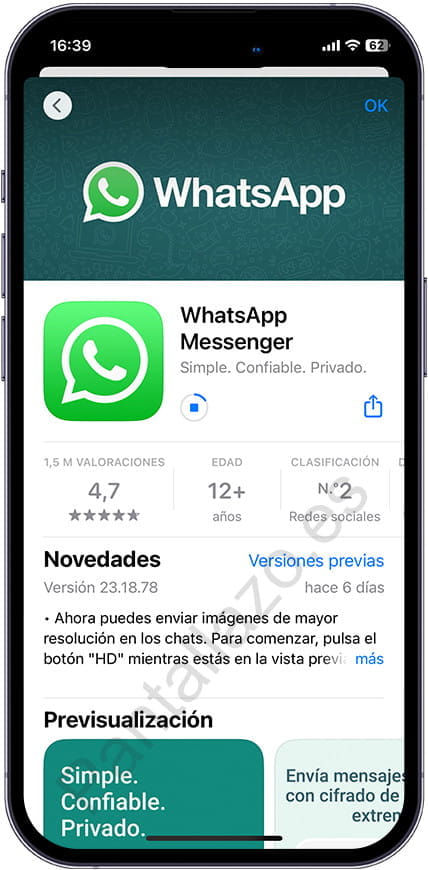
Si tras varias semanas compruebas que no existen actualizaciones disponibles para descargar es posible que tengas las actualizaciones automáticas activadas, esto quiere decir que la App Store está configurada para descargar de forma autónoma y automática todas las actualizaciones que van lanzando.